
Πώς να μεταγράψετε Podcast του Spotify σε κείμενο
Πίνακας περιεχομένων
- Γιατί Να Μεταγράψετε τα Podcast σας στο Spotify;
- Πώς να Κατεβάσετε Ήχο Από Podcast του Spotify;
- Χειροκίνητες έναντι Αυτοματοποιημένων Μεθόδων Μεταγραφής Podcast
- Πώς να απομαγνητοφωνήσετε Podcast του Spotify;
- Πώς να μεταγράψετε Podcast του Spotify με το Transkriptor Βήμα προς Βήμα;
- Ποιες Συμβουλές Εξασφαλίζουν τις Πιο Ακριβείς Μεταγραφές Podcast;
- Πώς Συγκρίνεται το Transkriptor με Άλλες Επιλογές Μεταγραφής Podcast;
- Συμπέρασμα
Μεταγραφή, μετάφραση και σύνοψη σε δευτερόλεπτα
Πίνακας περιεχομένων
- Γιατί Να Μεταγράψετε τα Podcast σας στο Spotify;
- Πώς να Κατεβάσετε Ήχο Από Podcast του Spotify;
- Χειροκίνητες έναντι Αυτοματοποιημένων Μεθόδων Μεταγραφής Podcast
- Πώς να απομαγνητοφωνήσετε Podcast του Spotify;
- Πώς να μεταγράψετε Podcast του Spotify με το Transkriptor Βήμα προς Βήμα;
- Ποιες Συμβουλές Εξασφαλίζουν τις Πιο Ακριβείς Μεταγραφές Podcast;
- Πώς Συγκρίνεται το Transkriptor με Άλλες Επιλογές Μεταγραφής Podcast;
- Συμπέρασμα
Μεταγραφή, μετάφραση και σύνοψη σε δευτερόλεπτα
Οι υπηρεσίες μεταγραφής podcast του Spotify μετατρέπουν πολύτιμο ηχητικό περιεχόμενο σε αναζητήσιμη, προσβάσιμη μορφή κειμένου, παρόμοια με τον τρόπο που μπορείτε να μεταγράψετε βίντεο Vimeo. Η μεταγραφή podcast του Spotify επιτρέπει στους δημιουργούς περιεχομένου να επεκτείνουν την εμβέλεια του κοινού τους πέρα από τους ακροατές σε αναγνώστες που προτιμούν να καταναλώνουν πληροφορίες οπτικά. Η τεχνολογία αυτόματης μεταγραφής podcast έχει εξελιχθεί σημαντικά, καθιστώντας ευκολότερο από ποτέ να μετατρέψετε podcast του Spotify σε κείμενο χωρίς να ξοδεύετε ώρες πληκτρολογώντας χειροκίνητα κάθε λέξη.
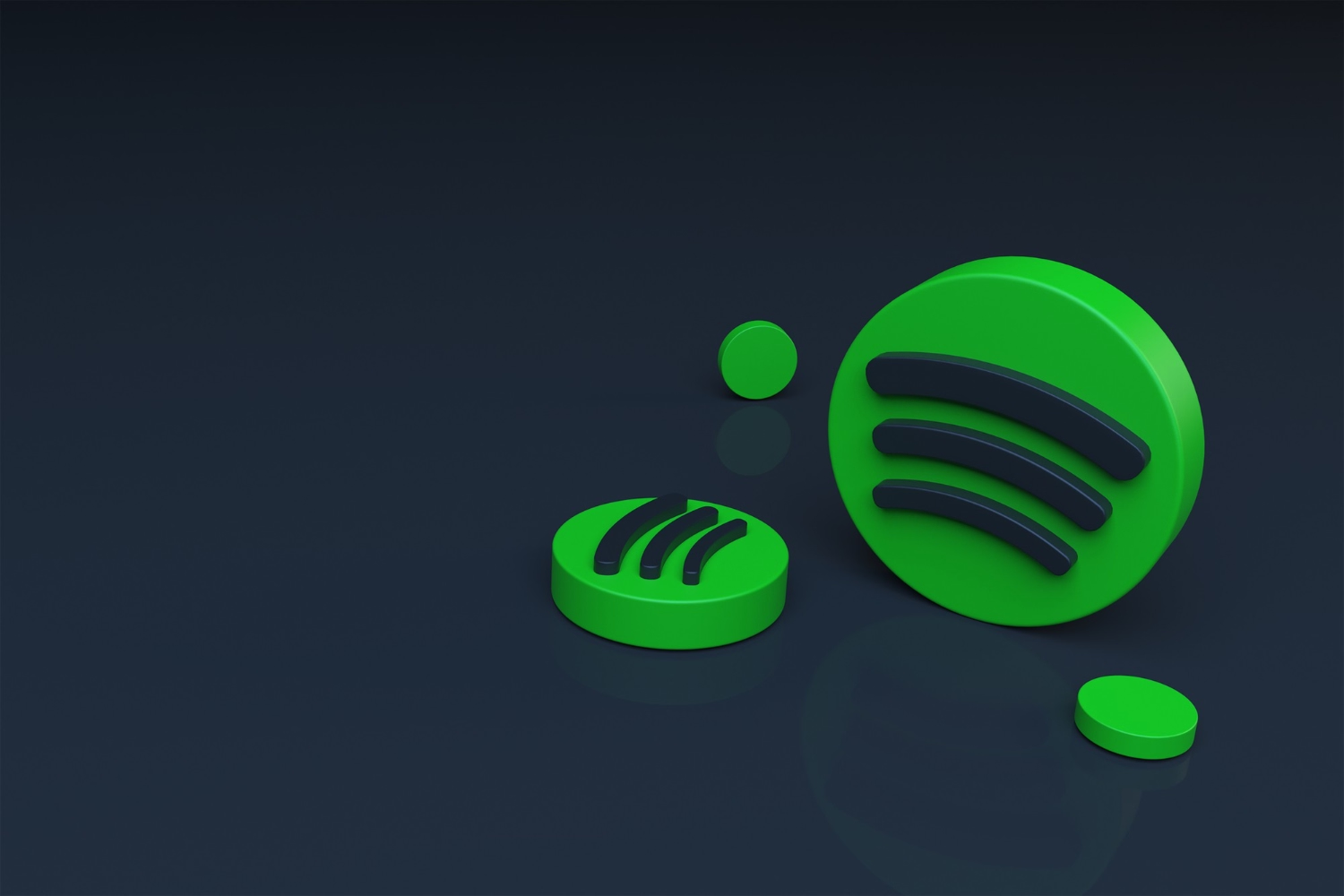
Γιατί Να Μεταγράψετε τα Podcast σας στο Spotify;
Η μετατροπή podcast του Spotify σε κείμενο προσφέρει πολυάριθμα πλεονεκτήματα πέρα από το να έχετε απλώς μια γραπτή έκδοση του ηχητικού περιεχομένου. Οι υπηρεσίες μεταγραφής podcast ξεκλειδώνουν νέες ευκαιρίες για διανομή περιεχομένου και ανάπτυξη του κοινού:
Πώς Ενισχύει η Μεταγραφή Podcast το SEO σας;
Οι μηχανές αναζήτησης δεν μπορούν να ακούσουν το περιεχόμενο podcast—ευρετηριάζουν κείμενο. Μεταγράψτε τα επεισόδια podcast του Spotify για να κάνετε το περιεχόμενο ανιχνεύσιμο μέσω αλγορίθμων αναζήτησης. Σύμφωνα με έρευνες, τα κείμενα μεταγραφής βελτιώνουν σημαντικά την απόδοση SEO προσθέτοντας περιεχόμενο πλούσιο σε λέξεις-κλειδιά στους ιστότοπους και παρέχοντας στις μηχανές αναζήτησης ευρετηριάσιμο κείμενο, βοηθώντας νέους ακροατές να βρουν περιεχόμενο οργανικά.
Τι Περιεχόμενο Μπορείτε να Δημιουργήσετε Από Μεταγραμμένα Επεισόδια;
Ένα μόνο μεταγραμμένο επεισόδιο podcast μπορεί να ενισχύσει τη στρατηγική περιεχομένου σε πολλαπλές πλατφόρμες. Με υψηλής ποιότητας μεταγραφή podcast του Spotify, οι δημιουργοί περιεχομένου μπορούν εύκολα να εξάγουν ελκυστικές αναρτήσεις ιστολογίου, αποσπάσματα για τα μέσα κοινωνικής δικτύωσης, περιεχόμενο ενημερωτικών δελτίων, λεζάντες βίντεο και οδηγούς που επεκτείνουν την εμβέλεια σε διαφορετικές μορφές.
Πώς να Κατεβάσετε Ήχο Από Podcast του Spotify;
Πριν χρησιμοποιήσετε έναν μετατροπέα podcast του Spotify σε κείμενο, η καταγραφή του ήχου απαιτεί εξέταση τεχνικών και νομικών πτυχών:
Ποια Εργαλεία Εγγραφής Οθόνης Λειτουργούν Καλύτερα για την Καταγραφή Podcast;
Δημοφιλείς επιλογές εγγραφής οθόνης περιλαμβάνουν το OBS Studio, το Camtasia ή ενσωματωμένα εργαλεία λειτουργικού συστήματος:
- Ανοίξτε την εφαρμογή Spotify ή το web player
- Ξεκινήστε το λογισμικό εγγραφής οθόνης (QuickTime για Mac, Xbox Game Bar για Windows)
- Αναπαραγάγετε το επεισόδιο podcast
- Αποθηκεύστε την εγγραφή ως αρχείο ήχου
Ποιες Εναλλακτικές Μέθοδοι Υπάρχουν για την Καταγραφή Ήχου του Spotify;
Ενώ η άμεση λήψη δεν υποστηρίζεται επίσημα από το Spotify, αρκετές λύσεις μπορούν να βοηθήσουν στην καταγραφή ήχου:
- Λογισμικό υποκλοπής ήχου όπως το Audacity, με κατάλληλη δρομολόγηση ήχου
- Εικονικά καλώδια ήχου για ανακατεύθυνση του ήχου συστήματος
- Εργαλεία παρακολούθησης podcast που μπορούν να καταγράψουν ροή ήχου
Χειροκίνητες έναντι Αυτοματοποιημένων Μεθόδων Μεταγραφής Podcast
Κατά τη μετατροπή podcast του Spotify σε κείμενο, οι δημιουργοί περιεχομένου έχουν δύο κύριες προσεγγίσεις:
Πότε Πρέπει να Επιλέξετε Χειροκίνητη Μεταγραφή;
Η χειροκίνητη μεταγραφή περιλαμβάνει ανθρώπους που ακούν και πληκτρολογούν το περιεχόμενο του podcast, ιδανική για:
- Εξαιρετικά τεχνικό περιεχόμενο με εξειδικευμένη ορολογία
- Πολλαπλούς ομιλητές με παρόμοιες φωνές ή επικαλυπτόμενο διάλογο
- Περιεχόμενο που απαιτεί ακριβή κατά λέξη μεταγραφή για νομικούς σκοπούς
Η χειροκίνητη μεταγραφή συνήθως κοστίζει μεταξύ 1 και 2 δολαρίων ανά λεπτό ήχου, με χρόνους παράδοσης μεταξύ 24 και 72 ωρών.
Ποια Οφέλη Παρέχουν τα Εργαλεία Μεταγραφής Podcast με Τεχνολογία AI;
Τα σύγχρονα εργαλεία δημιουργίας μεταγραφών podcast που τροφοδοτούνται από AI προσφέρουν συναρπαστικά πλεονεκτήματα:
- Μεταγραφή ενός επεισοδίου 60 λεπτών σε λιγότερο από 10 λεπτά
- Κόστος μόλις 0,10 δολάρια ανά λεπτό
- Διαθεσιμότητα 24/7 χωρίς καθυστερήσεις προγραμματισμού
- Συνεχείς βελτιώσεις μέσω μηχανικής μάθησης
Τα σημερινά κορυφαία συστήματα αυτόματης μεταγραφής podcast επιτυγχάνουν ποσοστά ακρίβειας 85-95% για καθαρό ηχητικό περιεχόμενο.
Πώς να απομαγνητοφωνήσετε Podcast του Spotify;
Η απομαγνητοφώνηση podcast του Spotify απαιτεί την επιλογή του κατάλληλου εργαλείου και την ακολούθηση μιας διαδικασίας που εξασφαλίζει ποιοτικά αποτελέσματα. Η μέθοδος που θα επιλέξετε θα εξαρτηθεί από τις συγκεκριμένες ανάγκες σας, τον προϋπολογισμό και το επιθυμητό επίπεδο ακρίβειας. Ακολουθεί μια ολοκληρωμένη ανάλυση:
Ποια είναι τα κορυφαία εργαλεία απομαγνητοφώνησης podcast;
Πριν εμβαθύνουμε σε συγκεκριμένα εργαλεία, ακολουθεί μια γρήγορη σύγκριση των κορυφαίων υπηρεσιών απομαγνητοφώνησης podcast του Spotify:
- Transkriptor - Με τεχνολογία AI και 99% ακρίβεια για καθαρό ήχο
- Descript - Συνδυασμένη απομαγνητοφώνηση και επεξεργαστής ήχου
- Otter.ai - Απομαγνητοφώνηση σε πραγματικό χρόνο με αναγνώριση ομιλητή
- Rev - Ανθρώπινη απομαγνητοφώνηση για μέγιστη ακρίβεια
- Sonix - Απομαγνητοφώνηση AI με πολυγλωσσική υποστήριξη
Καθένα από αυτά τα εργαλεία προσφέρει διαφορετικές προσεγγίσεις για τη μετατροπή podcast του Spotify σε κείμενο με ποικίλα χαρακτηριστικά και τιμές.
Transkriptor: Επαγγελματική λύση απομαγνητοφώνησης podcast
Το Transkriptor προσφέρει απομαγνητοφώνηση με τεχνολογία AI ειδικά σχεδιασμένη για περιεχόμενο podcast με προηγμένους αλγόριθμους αναγνώρισης ομιλίας. Η πλατφόρμα συνδυάζει την αυτοματοποιημένη αποτελεσματικότητα με επαγγελματικού επιπέδου ακρίβεια, καθιστώντας την ιδανική για podcasters που αναζητούν αξιόπιστη απομαγνητοφώνηση podcast του Spotify χωρίς το υψηλό κόστος των ανθρώπινων υπηρεσιών.
Πλεονεκτήματα:
- Έως 99% ακρίβεια απομαγνητοφώνησης για καθαρό ήχο
- Εξαιρετικές δυνατότητες αναγνώρισης ομιλητή
- Υποστηρίζει πάνω από 100 γλώσσες και διαλέκτους
- Περιλήψεις και αναλύσεις με τεχνολογία AI
- Φιλικό προς το χρήστη περιβάλλον επεξεργασίας
Μειονεκτήματα:
- Απαιτεί καθαρό ήχο για καλύτερα αποτελέσματα
- Τα premium χαρακτηριστικά απαιτούν συνδρομή επί πληρωμή
Το Transkriptor παρέχει ακριβείς απομαγνητοφωνήσεις, ιδιαίτερα για καθαρές ηχογραφήσεις με ελάχιστο θόρυβο υποβάθρου. Οι αλγόριθμοί του ανιχνεύουν διαφορετικές προφορές και διαλέκτους σε πολυάριθμες γλώσσες, ενώ παρέχουν ένα φιλικό προς το χρήστη περιβάλλον επεξεργασίας για προσαρμογές μετά την επεξεργασία.
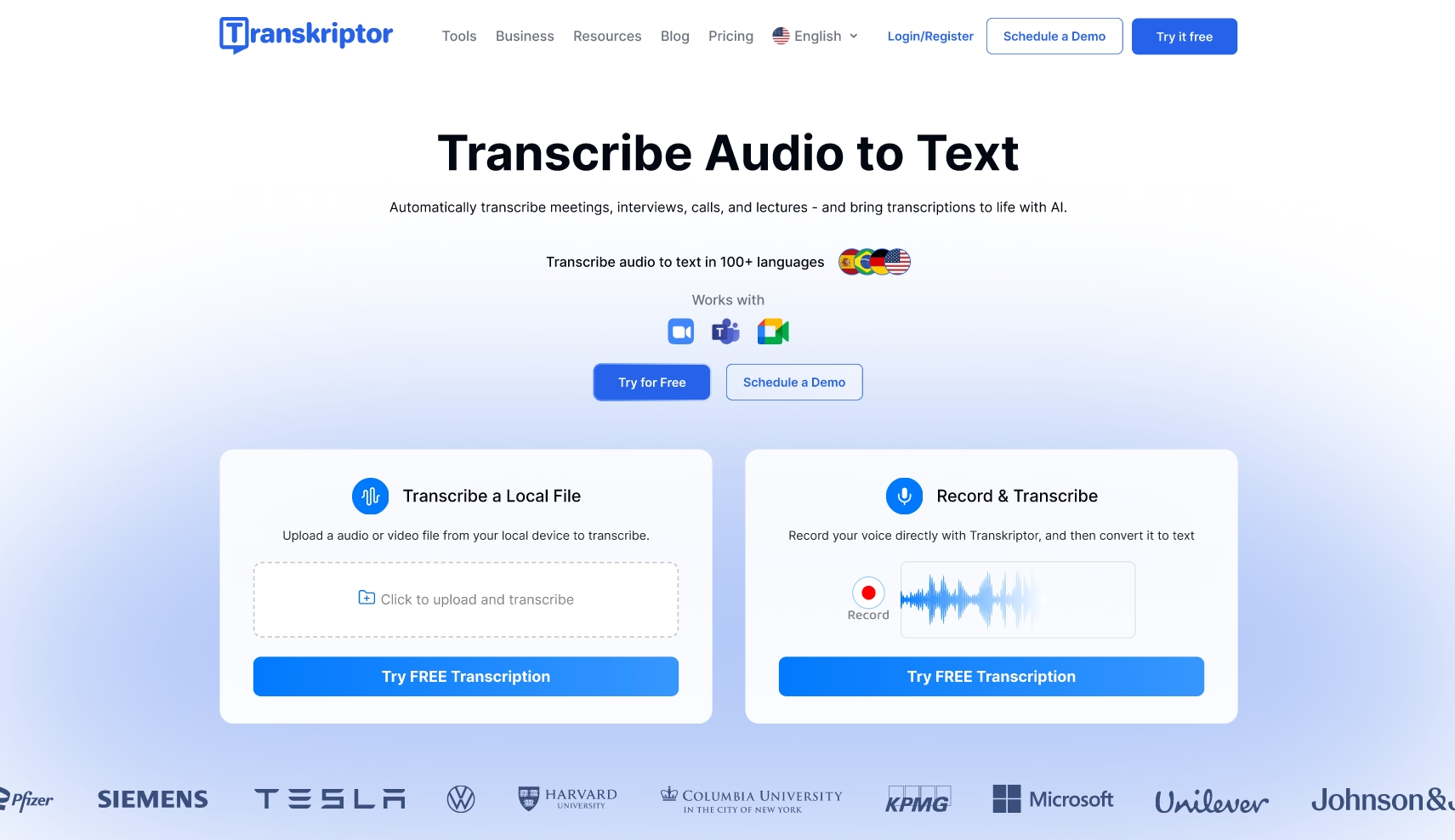
Descript για απομαγνητοφώνηση podcast
Το Descript φέρνει επανάσταση στην παραγωγή podcast συνδυάζοντας την απομαγνητοφώνηση με πλήρεις δυνατότητες επεξεργασίας ήχου. Αυτή η ολοκληρωμένη πλατφόρμα επιτρέπει στους podcasters να επεξεργάζονται το προφορικό τους περιεχόμενο απλώς τροποποιώντας το κείμενο της απομαγνητοφώνησης, δημιουργώντας μια απρόσκοπτη ροή εργασίας από την ηχογράφηση έως τη δημοσίευση.
Πλεονεκτήματα:
- Ενσωματωμένη επεξεργασία ήχου και απομαγνητοφώνηση
- Λειτουργία Overdub για διόρθωση φωνής με AI
- Συνεργατική επεξεργασία για ομάδες
- Ολοκληρωμένη πλατφόρμα παραγωγής podcast
Μειονεκτήματα:
- Οι απομαγνητοφωνήσεις AI συχνά χρειάζονται χειροκίνητες διορθώσεις
- Περιορισμένα λεπτά απομαγνητοφώνησης στο δωρεάν πλάνο
- Υψηλότερη καμπύλη εκμάθησης από τα απλά εργαλεία απομαγνητοφώνησης
- Τα προηγμένα χαρακτηριστικά απαιτούν premium συνδρομή
Το Descript λειτουργεί καλύτερα για podcasters που θέλουν να επεξεργάζονται τον ήχο και τις απομαγνητοφωνήσεις τους ταυτόχρονα σε μία πλατφόρμα, μειώνοντας την ανάγκη για πολλαπλές λύσεις λογισμικού στη ροή εργασίας παραγωγής podcast.
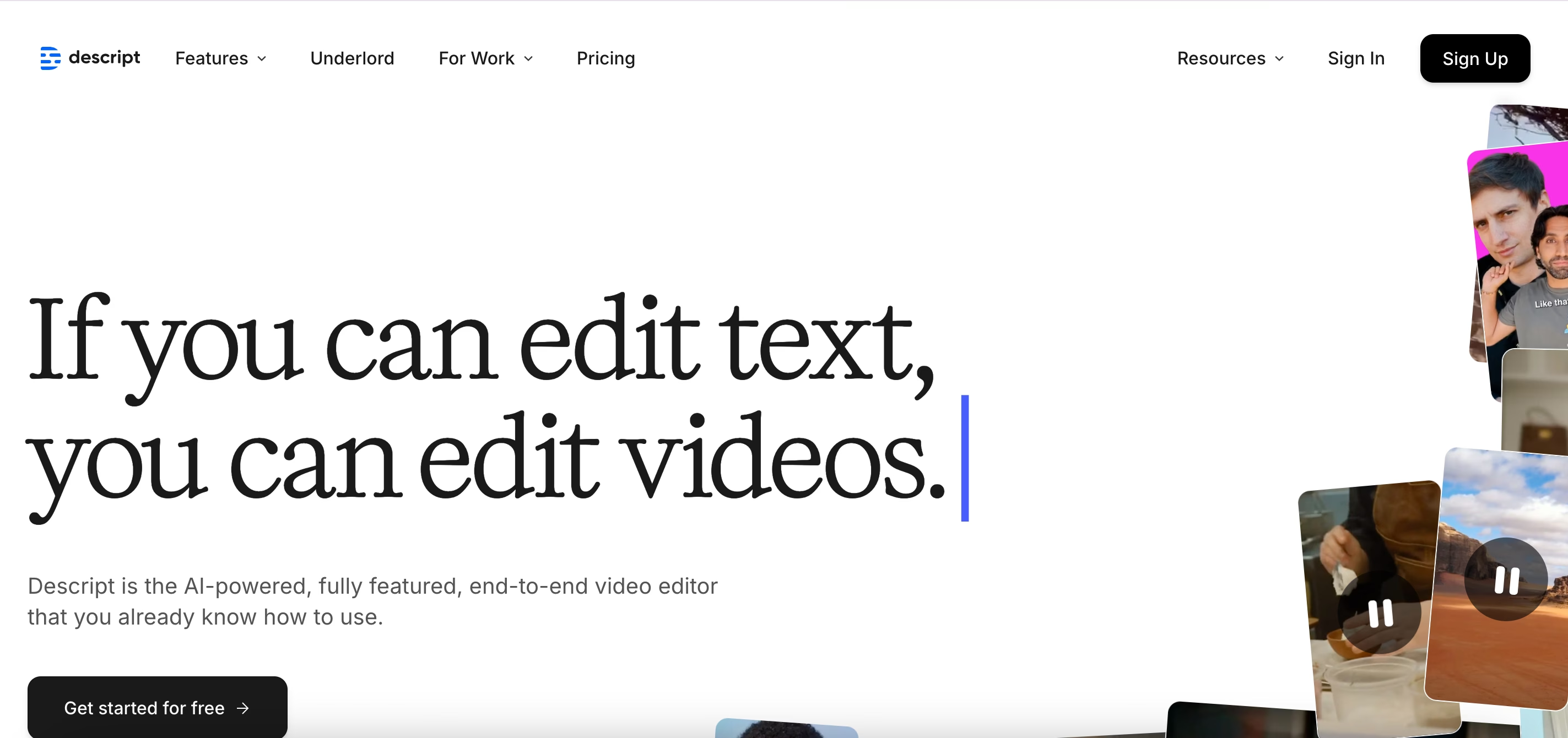
Otter.ai για περιεχόμενο podcast
Το Otter.ai ειδικεύεται στη μετατροπή προφορικών συνομιλιών σε αναζητήσιμο, κοινόχρηστο κείμενο σε πραγματικό χρόνο. Η πλατφόρμα διαπρέπει στην καταγραφή podcast τύπου συνάντησης και συνεντεύξεων με την ισχυρή τεχνολογία αναγνώρισης ομιλητή και τα οργανωτικά χαρακτηριστικά για τη διαχείριση απομαγνητοφωνήσεων.
Πλεονεκτήματα:
- Δυνατότητες απομαγνητοφώνησης σε πραγματικό χρόνο
- Αποτελεσματική αναγνώριση ομιλητή
- Επιλογές αποθήκευσης στο cloud και κοινής χρήσης
- Φιλικό προς κινητές συσκευές περιβάλλον
Μειονεκτήματα:
- Χαμηλότερη ακρίβεια για δυναμικές συνομιλίες
- Χωρίς άμεσες λειτουργίες επεξεργασίας ήχου
- Περιορισμένη λειτουργικότητα για σύνθετες παραγωγές
- Περιορισμοί δωρεάν πλάνου
Το Otter.ai διαπρέπει σε podcast τύπου συνέντευξης και δομημένες συζητήσεις παρά σε σύνθετες παραγωγές, καθιστώντας το ιδιαίτερα πολύτιμο για ανάγκες απομαγνητοφώνησης συνομιλητικών podcast του Spotify.
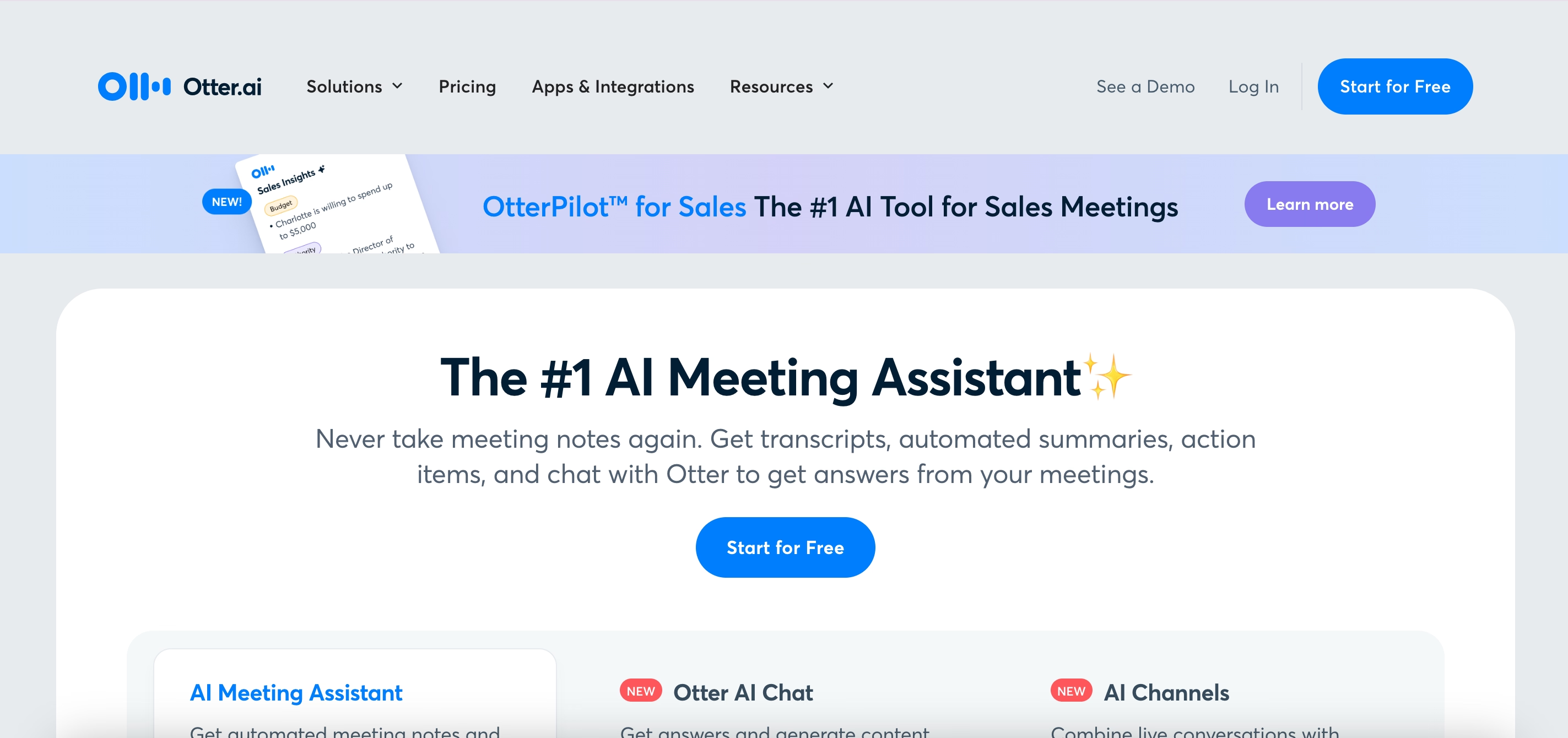
Rev και υπηρεσίες ανθρώπινης απομαγνητοφώνησης
Το Rev συνδυάζει την ανθρώπινη εξειδίκευση με την τεχνολογία για να παρέχει κορυφαίες υπηρεσίες απομαγνητοφώνησης. Η προσέγγισή τους χρησιμοποιεί επαγγελματίες ανθρώπους απομαγνητοφωνητές που μετατρέπουν χειροκίνητα τα podcast του Spotify σε κείμενο με εξαιρετική προσοχή στη λεπτομέρεια, εξασφαλίζοντας μέγιστη ακρίβεια για κρίσιμο περιεχόμενο.
Πλεονεκτήματα:
- Σχεδόν τέλεια ακρίβεια με ανθρώπινη απομαγνητοφώνηση
- Εξαιρετική διαχείριση προφορών και τεχνικών όρων
- Ακριβή χρονικά σημεία και απόδοση ομιλητή
- Επαγγελματικές επιλογές μορφοποίησης
Μειονεκτήματα:
- Σημαντικά υψηλότερο κόστος ($1-2 ανά λεπτό)
- Μεγαλύτεροι χρόνοι παράδοσης (24-72 ώρες)
- Λιγότερη ενσωμάτωση με πλατφόρμες podcast
- Χειροκίνητη διαδικασία παραγγελίας
Το Rev αποτελεί μια premium επιλογή όταν η απόλυτη ακρίβεια είναι απαραίτητη για την απομαγνητοφώνηση του podcast σας στο Spotify, ιδιαίτερα για περιεχόμενο που περιέχει τεχνική ορολογία ή πολλαπλούς ομιλητές.
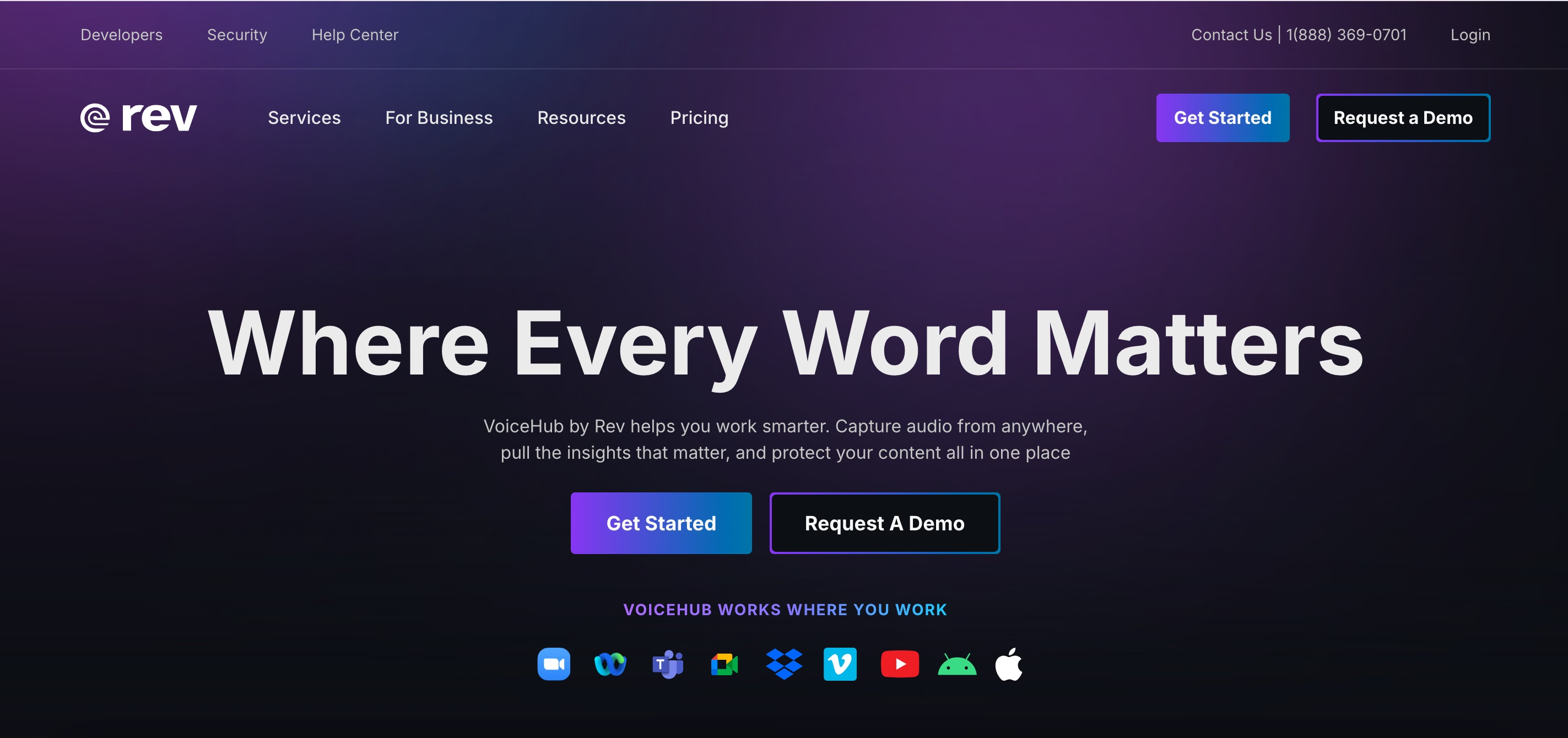
Sonix για απομαγνητοφώνηση podcast
Το Sonix αξιοποιεί προηγμένη τεχνητή νοημοσύνη για να παρέχει αυτοματοποιημένη απομαγνητοφώνηση με ισχυρές δυνατότητες επεξεργασίας. Η πλατφόρμα ειδικεύεται στη διαχείριση πολλαπλών γλωσσών και προφορών, καθιστώντας την ιδιαίτερα πολύτιμη για διεθνείς podcasters που επιθυμούν να απομαγνητοφωνήσουν περιεχόμενο podcast του Spotify για παγκόσμιο κοινό.
Πλεονεκτήματα:
- Αυτοματοποιημένες απομαγνητοφωνήσεις με χρονικά σημεία
- Ισχυρή πολυγλωσσική υποστήριξη
- Ενσωμάτωση με λογισμικό επεξεργασίας
- Προσαρμοσμένα λεξικά για ορολογία
Μειονεκτήματα:
- Λιγότερο ακριβές από την ανθρώπινη απομαγνητοφώνηση
- Υψηλότερο κόστος από ορισμένους ανταγωνιστές AI
- Περιορισμένες επιλογές δωρεάν δοκιμής
- Το περιβάλλον μπορεί να είναι περίπλοκο
Το Sonix προσφέρει μια ισορροπία ταχύτητας και ακρίβειας για podcasters που απαιτούν αυτοματοποιημένες υπηρεσίες απομαγνητοφώνησης, με ιδιαίτερα πλεονεκτήματα στη διαχείριση περιεχομένου διαφορετικών γλωσσών και την ενσωμάτωση με επαγγελματικές ροές εργασίας παραγωγής.
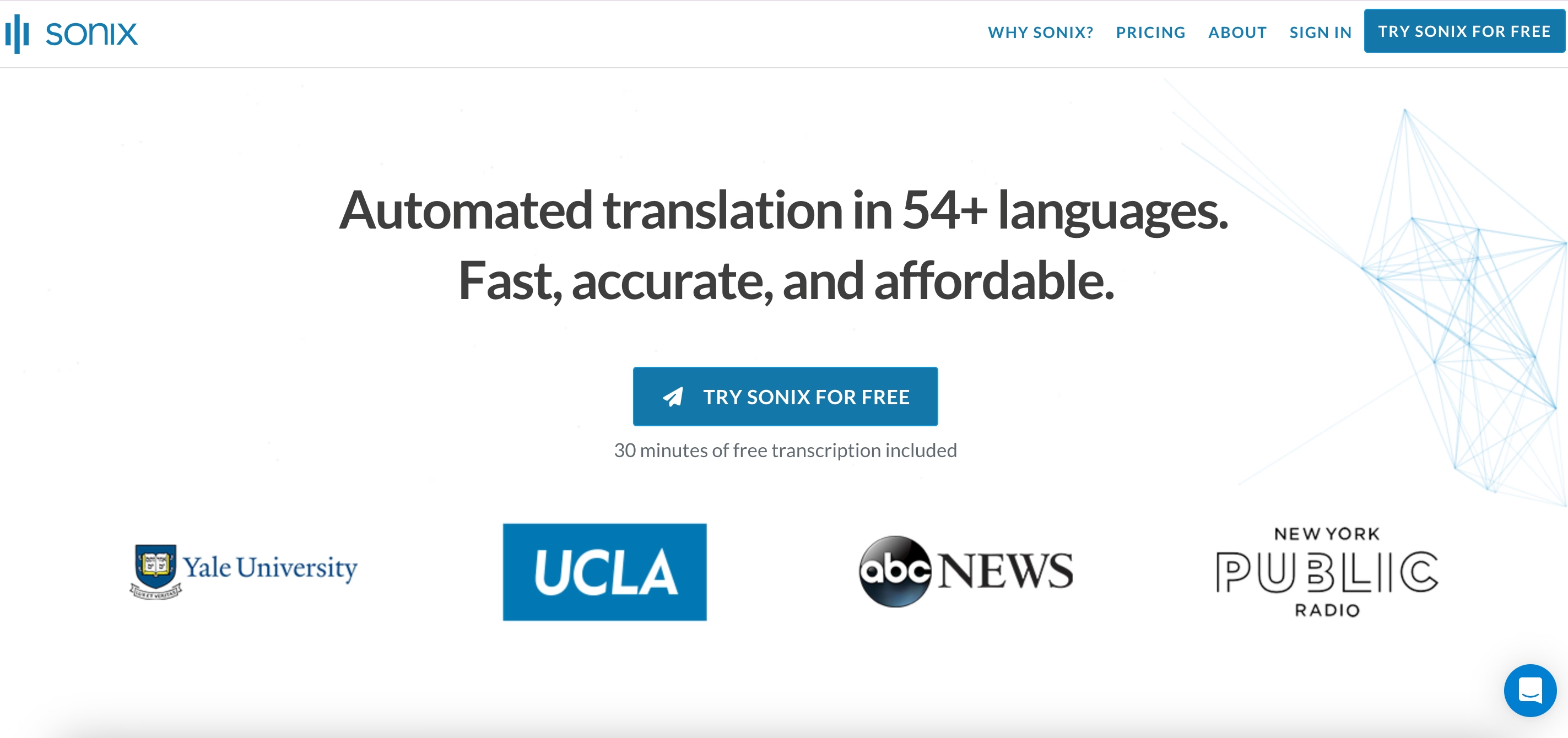
Πώς να μεταγράψετε Podcast του Spotify με το Transkriptor Βήμα προς Βήμα;
Το Transkriptor παρέχει έναν αποτελεσματικό τρόπο μεταγραφής podcast του Spotify με υψηλή ακρίβεια. Ακολουθεί ένας λεπτομερής οδηγός:
- Ηχογραφήστε ή εισάγετε το podcast σας από το Spotify
- Ανεβάστε το αρχείο ήχου και διαμορφώστε τις ρυθμίσεις μεταγραφής
- Επανεξετάστε και επεξεργαστείτε το κείμενο της μεταγραφής σας
- Δημιουργήστε περιλήψεις και πληροφορίες για αύξηση της αλληλεπίδρασης
- Εξάγετε και μοιραστείτε τη μεταγραφή του podcast σας
1. Ηχογραφήστε ή Εισάγετε το Podcast σας από το Spotify
Για να ξεκινήσετε τη μεταγραφή podcast του Spotify, είτε ηχογραφήστε ένα νέο επεισόδιο είτε εισάγετε ένα υπάρχον. Για εισαγωγή, κατεβάστε το αρχείο ήχου χρησιμοποιώντας ένα εργαλείο εγγραφής ή ανακτήστε το από τον αποθηκευτικό χώρο. Το Transkriptor υποστηρίζει μορφές MP3, WAV, AAC και FLAC, εξαλείφοντας προβλήματα συμβατότητας.
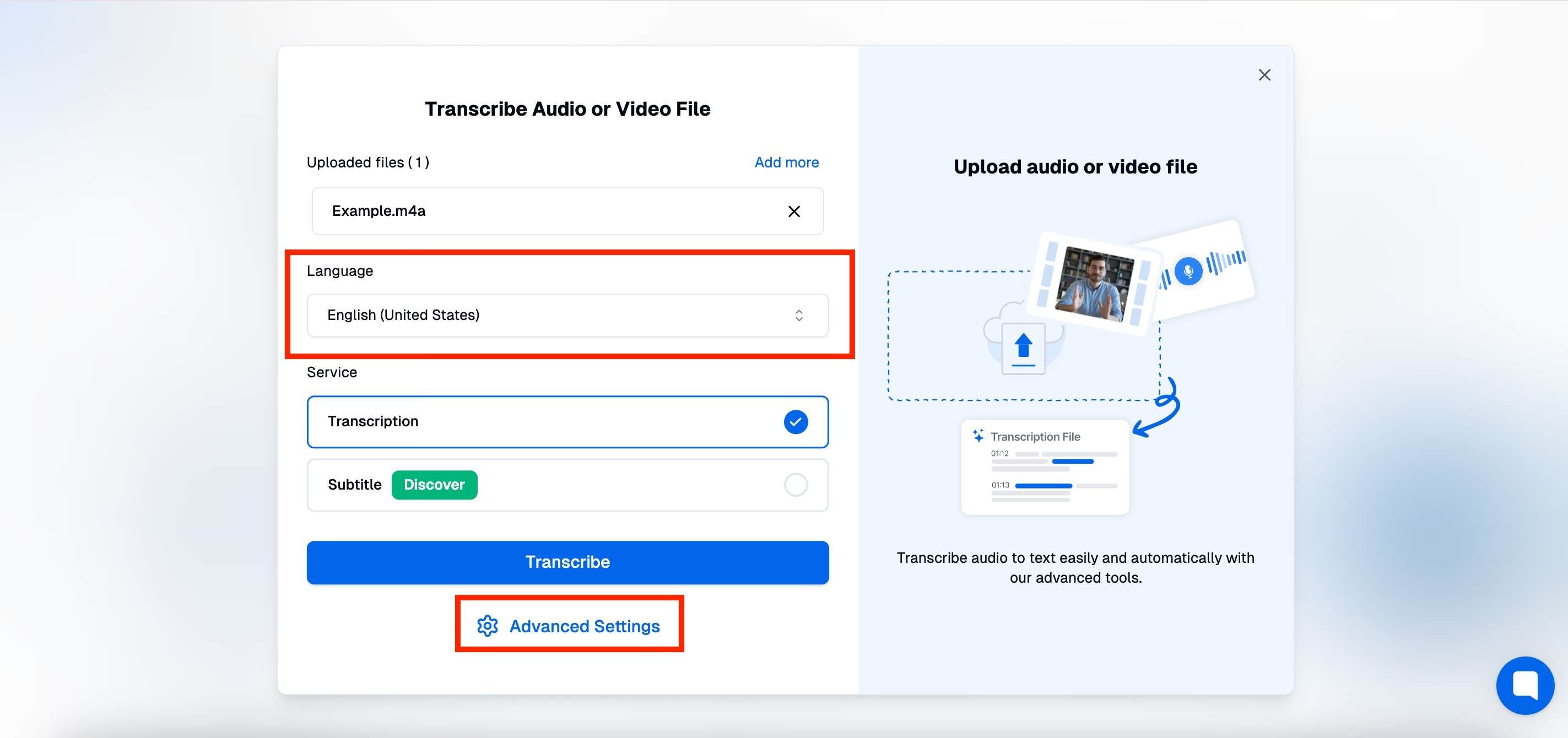
2. Ανεβάστε το Αρχείο Ήχου και Διαμορφώστε τις Ρυθμίσεις Μεταγραφής
Συνδεθείτε στο Transkriptor και μεταβείτε στην ενότητα μεταφόρτωσης. Σύρετε και αποθέστε το αρχείο ή επιλέξτε το χειροκίνητα. Διαμορφώστε τις ρυθμίσεις συμπεριλαμβανομένων:
- Επιλογή γλώσσας για το podcast
- Προσαρμοσμένο λεξικό για εξειδικευμένη ορολογία
- Προτιμήσεις επισήμανσης ομιλητών
- Αριθμός ομιλητών για podcast με πολλά άτομα
Μετά την οριστικοποίηση των ρυθμίσεων, ξεκινήστε την επεξεργασία, και η τεχνητή νοημοσύνη του Transkriptor θα δημιουργήσει μια μεταγραφή μέσα σε δευτερόλεπτα.
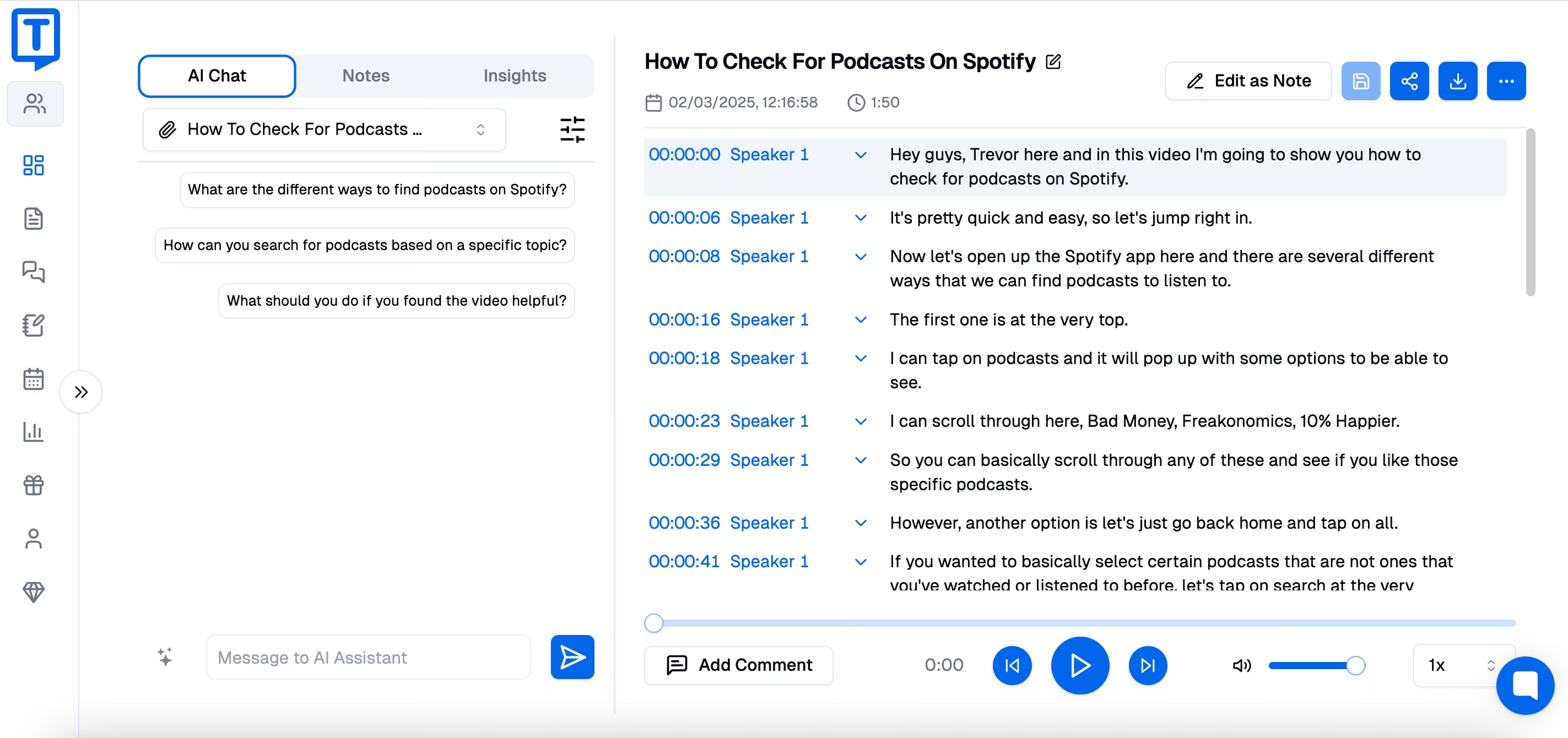
3. Επανεξετάστε και Επεξεργαστείτε το Κείμενο της Μεταγραφής σας
Μετά την ολοκλήρωση, επανεξετάστε τη μεταγραφή για ακρίβεια. Το Transkriptor παρέχει εργαλεία επεξεργασίας που επιτρέπουν τη διόρθωση παρερμηνειών, τη μορφοποίηση κειμένου και την επαλήθευση των αποδόσεων των ομιλητών. Οι λειτουργίες αναγνώρισης ομιλητών διαφοροποιούν πολλαπλές φωνές, καθιστώντας τη μεταγραφή δομημένη και σαφή.
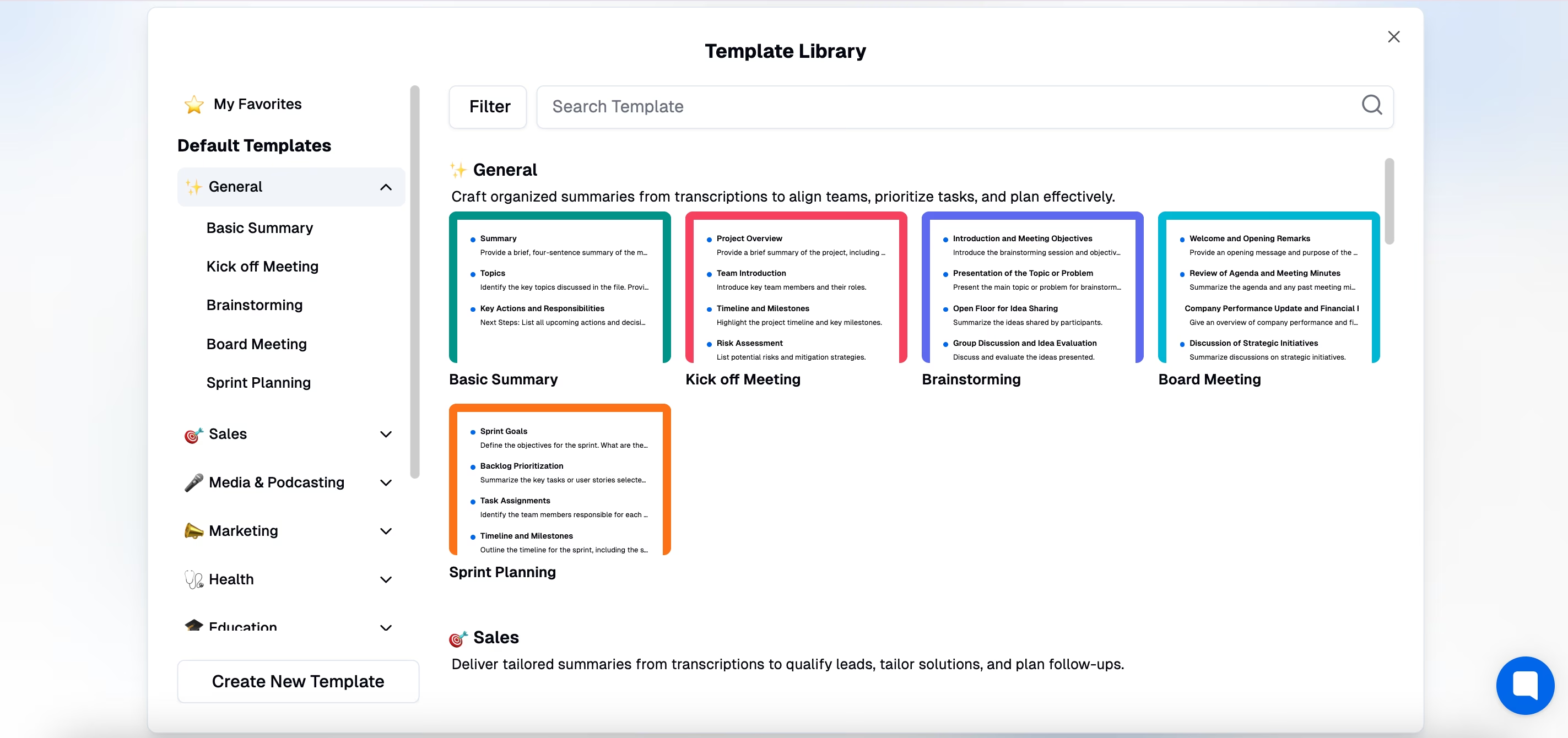
4. Δημιουργήστε Περιλήψεις και Πληροφορίες για Αύξηση της Αλληλεπίδρασης
Δημιουργήστε περιλήψεις και βασικές πληροφορίες από το podcast. Εξάγετε αποσπάσματα, βασικές συζητήσεις ή κύρια θέματα και επαναχρησιμοποιήστε τα για αναρτήσεις στα μέσα κοινωνικής δικτύωσης, περιεχόμενο ιστολογίου και υλικό αλληλεπίδρασης με το κοινό, βελτιώνοντας την προσβασιμότητα και την εμβέλεια.
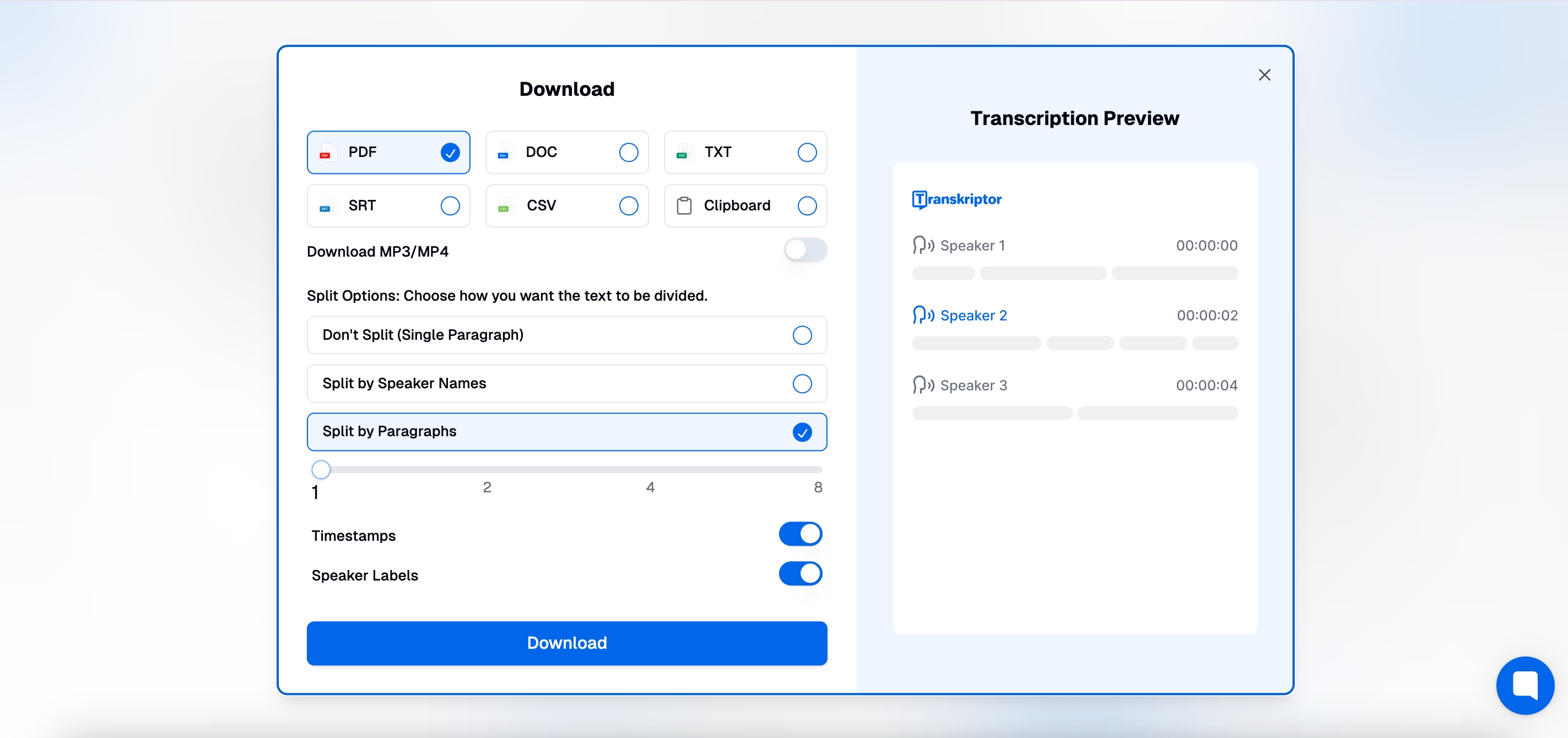
5. Εξάγετε και Μοιραστείτε τη Μεταγραφή του Podcast σας
Εξάγετε την τελική μεταγραφή σε μορφές όπως TXT, DOCX ή SRT. Το Transkriptor επιτρέπει την απρόσκοπτη ενσωμάτωση με πλατφόρμες περιεχομένου, διευκολύνοντας τη δημοσίευση σε ιστοσελίδες, την επισύναψη σε επεισόδια podcast και την κοινοποίηση στα μέσα κοινωνικής δικτύωσης, βελτιώνοντας την κατάταξη SEO και την ανακαλυψιμότητα.
Ποιες Συμβουλές Εξασφαλίζουν τις Πιο Ακριβείς Μεταγραφές Podcast;
Η εξασφάλιση ακρίβειας στις μεταγραφές podcast απαιτεί σωστή προετοιμασία. Βελτιστοποιήστε τα αποτελέσματα με:
Πώς Μπορείτε να Βελτιστοποιήσετε την Ποιότητα Ήχου Πριν τη Μεταγραφή;
- Χρησιμοποιήστε μικρόφωνα υψηλής ποιότητας για να ελαχιστοποιήσετε τον θόρυβο υποβάθρου
- Ηχογραφήστε σε ήσυχα περιβάλλοντα για να εξαλείψετε ανεπιθύμητους ήχους
- Αποφύγετε τον επικαλυπτόμενο διάλογο που μπερδεύει τα εργαλεία μεταγραφής AI
- Διατηρήστε σταθερή ένταση ομιλίας και σαφήνεια
Ποιες Τεχνικές Επεξεργασίας Λειτουργούν για Ειδική Ορολογία Podcast;
- Δημιουργήστε προσαρμοσμένα λεξικά στο λογισμικό μεταγραφής
- Επανεξετάστε χειροκίνητα την τεχνική ορολογία για ακρίβεια
- Παρέχετε λέξεις-κλειδιά συγκεκριμένου πλαισίου εκ των προτέρων
- Τυποποιήστε την προφορά ασυνήθιστων όρων
Πώς Συγκρίνεται το Transkriptor με Άλλες Επιλογές Μεταγραφής Podcast;
Όταν επιλέγετε ένα εργαλείο για τη μεταγραφή περιεχομένου podcast του Spotify, λάβετε υπόψη αυτούς τους βασικούς παράγοντες σύγκρισης:
Τι Ποσοστά Ακρίβειας Παρέχει το Transkriptor;
Το Transkriptor επιτυγχάνει ποσοστά ακρίβειας έως και 99% χρησιμοποιώντας προηγμένα μοντέλα τεχνητής νοημοσύνης ειδικά εκπαιδευμένα για αναγνώριση ομιλίας, καθιστώντας το αξιόπιστο μετατροπέα podcast του Spotify σε κείμενο ακόμη και για απαιτητικό ήχο.
Πώς Χειρίζεται το Transkriptor την Αναγνώριση Ομιλητών;
Σε αντίθεση με ορισμένα αυτοματοποιημένα εργαλεία που αποτυγχάνουν να αποδώσουν σωστά τον διάλογο, το Transkriptor διακρίνεται στη διαφοροποίηση πολλαπλών ομιλητών, βελτιώνοντας την αναγνωσιμότητα και την οργάνωση της μεταγραφής.
Μπορεί το Transkriptor να Χειριστεί Ειδική Ορολογία Podcast;
Τα προσαρμοσμένα λεξικά του Transkriptor βελτιώνουν την ακρίβεια για εξειδικευμένα θέματα και ειδική γλώσσα που είναι συνηθισμένη στο περιεχόμενο podcast, μειώνοντας τα σφάλματα με τεχνικούς όρους.
Τι Τιμολόγηση και Εξοικονόμηση Χρόνου Προσφέρει το Transkriptor;
Το Transkriptor παρέχει οικονομικά αποδοτικά μοντέλα συνδρομής ενώ επεξεργάζεται αρχεία ήχου σε δευτερόλεπτα αντί για ώρες, επιτρέποντας στους δημιουργούς podcast να επικεντρωθούν στη δημιουργία περιεχομένου αντί για τη μεταγραφή.
Συμπέρασμα
Η μεταγραφή podcast του Spotify παρέχει κρίσιμα οφέλη, συμπεριλαμβανομένης της βελτιωμένης προσβασιμότητας, της ενισχυμένης βελτιστοποίησης για μηχανές αναζήτησης (SEO) και των ευκαιριών επαναχρησιμοποίησης περιεχομένου. Η κατάλληλη μέθοδος μεταγραφής εξαρτάται από τις συγκεκριμένες ανάγκες και τους περιορισμούς του προϋπολογισμού σας.
Μεταξύ των διαθέσιμων λύσεων, το Transkriptor ξεχωρίζει για τη μεταγραφή podcast του Spotify με την ισορροπία ακρίβειας, φιλικών προς το χρήστη χαρακτηριστικών και αποτελεσματικότητας. Με δυνατότητες όπως η αναγνώριση ομιλητών και τα προσαρμοσμένα λεξικά, παρέχει αποτελέσματα υψηλής ποιότητας για τη μετατροπή podcast του Spotify σε κείμενο.
Για δημιουργούς περιεχομένου που επιθυμούν να αυξήσουν την ανακαλυψιμότητα και την αλληλεπίδραση με το κοινό, δοκιμάστε το Transkriptor σήμερα για να μετατρέψετε τα επεισόδια podcast σε πολύτιμα περιουσιακά στοιχεία κειμένου, ξεκλειδώνοντας το πλήρες δυναμικό του περιεχομένου του podcast σας στο Spotify μέσω επαγγελματικών υπηρεσιών μεταγραφής. Δοκιμάστε το τώρα!
Συχνές Ερωτήσεις
Το καλύτερο εργαλείο για τη μεταγραφή podcast του Spotify είναι το Transkriptor. Προσφέρει γρήγορες, ακριβείς και πολύγλωσσες μεταγραφές με αναγνώριση ομιλητή, χρονικές σημάνσεις και εύκολες επιλογές εξαγωγής. Ιδανικό για τη μετατροπή επεισοδίων podcast σε προσβάσιμο, αναζητήσιμο περιεχόμενο κειμένου.
Για να μεταγράψετε ένα podcast του Spotify, πρώτα πρέπει να καταγράψετε τον ήχο χρησιμοποιώντας λογισμικό εγγραφής οθόνης ή εργαλείο εγγραφής ήχου. Στη συνέχεια, ανεβάστε το αρχείο εγγραφής σε ένα εργαλείο μεταγραφής με τεχνολογία AI όπως το Transkriptor.
Η μεταγραφή του podcast σας βελτιώνει το SEO, την προσβασιμότητα και την επαναχρησιμοποίηση περιεχομένου. Οι μηχανές αναζήτησης ευρετηριάζουν κείμενο, καθιστώντας το podcast σας ανιχνεύσιμο. Επίσης, σας επιτρέπει να δημιουργήσετε αναρτήσεις ιστολογίου, περιεχόμενο για τα μέσα κοινωνικής δικτύωσης και λεζάντες από τα επεισόδια του podcast σας.
Με εργαλεία μεταγραφής που βασίζονται σε τεχνητή νοημοσύνη, ένα podcast 60 λεπτών μπορεί να μεταγραφεί σε λιγότερο από 5 λεπτά. Η χειροκίνητη μεταγραφή, ωστόσο, μπορεί να διαρκέσει από αρκετές ώρες έως ημέρες ανάλογα με την πολυπλοκότητα.
Ναι, προηγμένες υπηρεσίες μεταγραφής όπως το Transkriptor, το Otter.ai και το Rev προσφέρουν αναγνώριση ομιλητή, η οποία επισημαίνει διαφορετικές φωνές για σαφήνεια στις συνομιλίες.

